8 Dinge, die Ihre SSD töten können
Technologie / / December 29, 2020
Tu das nicht. Wenn Sie natürlich möchten, dass die Disc eine lange Lebensdauer hat.
1. Defragmentierung
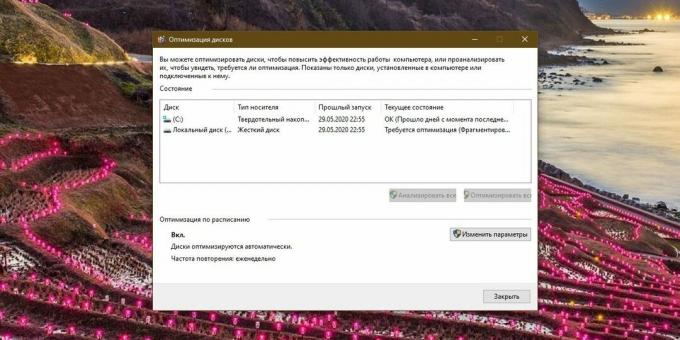
SSDs sind in Umschreibzyklen begrenzt, und die Defragmentierung kann ein Laufwerk ernsthaft abnutzen und seine Lebensdauer verkürzen. Vergessen Sie also verschiedene Defragmentierer wie IObit Smart Defrag oder Defraggler. Sie werden auf der Festplatte nicht besonders benötigt, da Windows die Festplatten durchaus selbst bereinigen kann.
das Internet voller Ratschläge Deaktivieren Sie außerdem das integrierte Tool "Defragment Disk" Windows 10. Das ist also nicht nötig. Das System erkennt Solid-State-Laufwerke perfekt und macht mit ihnen nichts potenziell Gefährliches.
Überprüfen Sie Ihren PC
- 12 Windows 10-Programme, die Sie sofort entfernen sollten
2. Füllen bis zum Versagen
Gemäß Forschung Als maßgebliche AnandTech-Ressource arbeitet eine zu 99% vollständige SSD spürbar langsamer. Vor empfohlen Lassen Sie mindestens 25% des freien Speicherplatzes auf der SSD. Moderne Festplatten können etwas mehr gefüllt werden, aber wenn die Laufwerksleiste im Explorer rot wird, ist es Zeit, unnötige Dateien zu löschen.
3. Torrents herunterladen
Das Herunterladen von Torrents ist eine schwere Belastung für die SSD. Mit der Zeit wird sich seine Schreibgeschwindigkeit verschlechtern. Daher ist es besser, die Festplatte für lange Downloads zuzuweisen.
4. "Löschen von Discs"
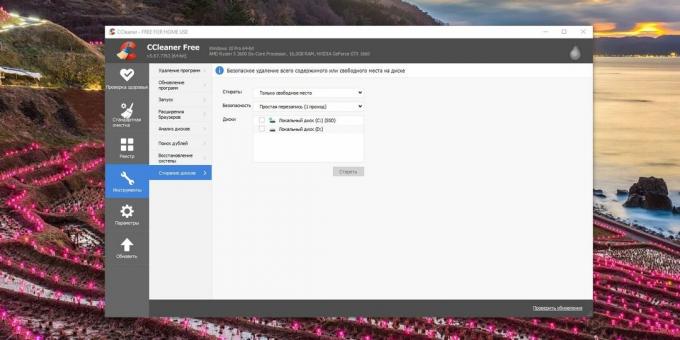
Wie Sie wissen, führt das einfache Löschen von Dateien nicht zu deren vollständigem Verschwinden, und dies kann auch weiterhin der Fall sein wiederherstellen. Es gibt jedoch Programme, die Daten dauerhaft zerstören und zufällige Sätze von Nullen und Einsen darüber überschreiben. Beispielsweise nennt der beliebte CCleaner diese Funktion "Discs löschen".
Verwenden Sie es nicht auf einer SSD, da dies zu einem frühen Ausfall führen kann. Eine solche Operation sollte nur vorher durchgeführt werden Verkauf Geräte.
rausfinden🧐
- 2 Möglichkeiten, um Daten dauerhaft von einer SSD zu löschen
5. Große Dateien
SSDs sind ideal für die ständige Verwendung von Dateien - Systemen, Programmen und Spielen. Ihre 4K-Filmsammlung sollte auf der Festplatte abgelegt und dort aufbewahrt werden, damit die SSD länger hält. Glücklicherweise sind Terabyte auf der Festplatte jetzt kostengünstig.
6. Ältere Betriebssysteme
Systeme wie Windows XP und Windows Vista sowie Mac OS X älter als 10.6.8 und Linux mit einem Kernel älter als 2.6.28 unterstützen SSDs nicht korrekt. Wenn sie auf einem Solid-State-Laufwerk installiert sind, nutzt es sich schneller ab. Verwenden Sie daher nur neue Betriebssysteme.
Aktualisieren Sie das System
- 5 Gründe, Windows 7 fallen zu lassen und auf Windows 10 zu aktualisieren
7. Benchmarks
Benchmarks testen die Lese- und Schreibgeschwindigkeit eines Mediums, indem sie Datenströme darauf schreiben. Dies trifft auf SSD-Umschreibzyklen hart zu. Wenn Sie diese "coole Gaming-SSD mit Hintergrundbeleuchtung und Kühlkörpern" gekauft haben, um sie stattdessen zu verwenden Geben Sie in Screenshots mit bekannten Zahlen an - installieren Sie CrystalDiskMark und ähnliche nicht Programme.
8. Zweifelhafte Hacks und Tipps aus dem Internet
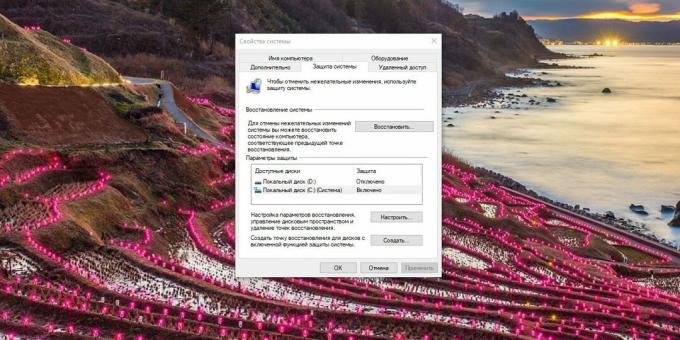
Das Web enthält zahlreiche Anweisungen zum "Optimieren" der SSD-Leistung. Dazu gehört der Rat, die Windows-Systemwiederherstellung zu deaktivieren, um die Belastung des Solid-State-Laufwerks zu verringern. Tu das nicht. Dieser "Life Hack" trat vor langer Zeit auf, als SSDs noch leicht außer Betrieb waren, aber moderne Medien für die Arbeit mit Windows gut optimiert sind. Daher ist es besser, "Systemwiederherstellung" nicht zu berühren, da dies in Zukunft sehr nützlich sein kann.
Sie können auch viele "Optimierungen" der Windows-Registrierung im Internet finden, die die SSD angeblich ewig machen und sie mindestens zweimal beschleunigen. In der Regel handelt es sich dabei um REG-Dateien, die von einer unbekannten Person erstellt wurden. Sie müssen die Registrierung nicht bearbeiten, ohne genau zu wissen, was Sie tun - Sie werden einer SSD definitiv nicht helfen und höchstwahrscheinlich das System beschädigen.
Lesen Sie auch🧐
- So verschlüsseln Sie den Inhalt einer Festplatte oder eines Flash-Laufwerks unter Windows und MacOS
- Welche SSD ist besser zu wählen und warum
- Was tun, wenn der Computer die interne Festplatte nicht sieht?



